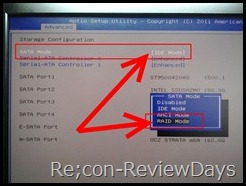・ASRock Z68 Smart Response 導入方法 – ASRock
・Zotac Z68ITX-B-E – Amazon検索
・Zotac Z68ITX-B-E – 楽天検索
・OCZ Strata 60GB (STR-MSATA-60G) – Amazon検索
・OCZ Strata 60GB (STR-MSATA-60G) – 楽天検索
Intel Z68 Expressで利用できるようになったIntel Smart Response Technology (以下ISRT)を検証してみました。
今回の記事ではISRTを導入する部分までを説明、その後にベンチ結果をまとめたレビューを投稿する予定です。
投稿でき次第こちらに追加させて頂きますので、結果はもう暫くお待ち下さい。
・ASRock Z68 Smart Response 導入方法 – ASRock
なお、今回の導入方法の解説は上記サイトを参考にさせて頂きました。
日本語で丁寧に開設されているので、私の解説を見る前に一度目を通しておくことをお勧めしておきます。
1. ISRTを構築する前にSATAポートを確認 |
 |
|
ISRTを利用するためには外部チップ(MarvellやJMicron)を介したポートでは構築することが出来ません。 Intel PCH(サウスブリッジ)から直接接続されているSATAポートに接続する必要があります。ISRTを利用する前に自分のマザーボードのSATAポートを今一度確認して下さい。 因みにZ68ITX-B-EのSATAポートはSATA3ポートが2個(水色)、SATA2ポートが2個(赤色)となっており、SATAポートを増やす外部チップなどは有りませんので、どのポートに接続して頂いても構いません。 |
3. RAID BIOSを起動し、Non-RAID Diskを確認する |
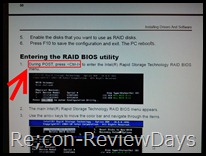 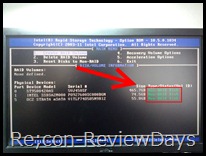 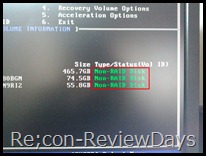 |
|
2. の項目でRAID Modeにすると、BIOS起動後RAID BIOSの画面が毎度出てくるようになるので、その画面で「Ctrl + I」を押します。 「Ctrl + I」を押すと、画像2枚目のような画面になるので、接続されているHDDが全て緑色で「Non-RAID Disk」となっているはずなので確認する。 |
4. 一旦電源を切り、OSをインストールする |
|
一旦電源を落とし、OSをインストール準備を行い、インストールを開始します。 |
5. OSインストール後Intel Rapid Storage Technologyをインストールする |
|
|
Intel公式のダウンロードセンターよりIntel Rapid Storage Technology (以下IRST)をダウンロードし、インストールを行う。 ※略す単語を間違いやすので先に説明しておくと ・Intel Smart Response Technology:ISRT です。2文字しか変わらないので分かりづらいですよね。 |
6. IRSTを開き、設定を行う |
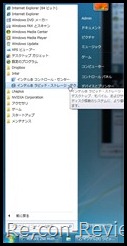 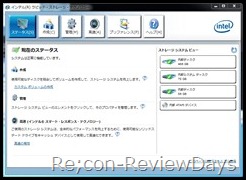 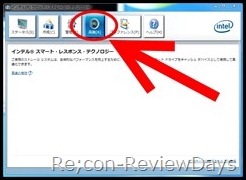 |
|
スタートメニュー → Intel → インテル ラピッド・ストレージ を開く。 画像2枚目の画面が立ち上がるので赤丸の「高速」をクリック。 |
7. IRSTから高速の有効化を行う |
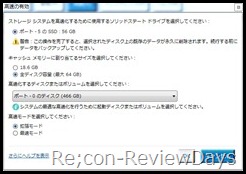 |
|
キャッシングさせたいSSDを選択し、キャッシュメモリー容量を自分で選択。 高速化させたいディスク(HDD)を選択し、高速モード(拡張モード/最速モード)の2つから選択し、OKを押す。 ※私の場合は60GB分を全てキャッシュ、拡張モードを選択しています。 |
8. 設定完了、ISRTの設定を確認する |
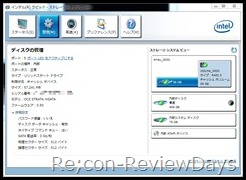 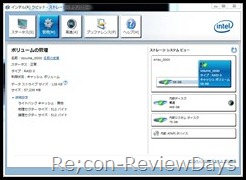 |
|
スマートレスポンスの設定完了後、IRSTから設定情報を参照することができます。 SSD(Solid State Drive)の詳細設定の「ディスクデータキャッシュ」の部分が有効になっているとOKだと思います。 |
9. ISRTを組んだドライブの表示 |
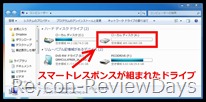 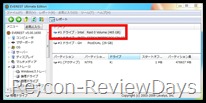 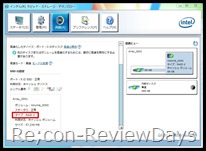 |
|
スマートレスポンスを組むと、キャッシングされるSSDはHDDとRAID 0として認識される(画像3枚目)ようで、マイコンピューター上でも高速化された1ドライブしか見えなくなります。 |
以上でIntel Smart Response Technology (ISRT) の解説を終わります、お疲れ様でした。
売り上げランキング: 105645
売り上げランキング: 25123